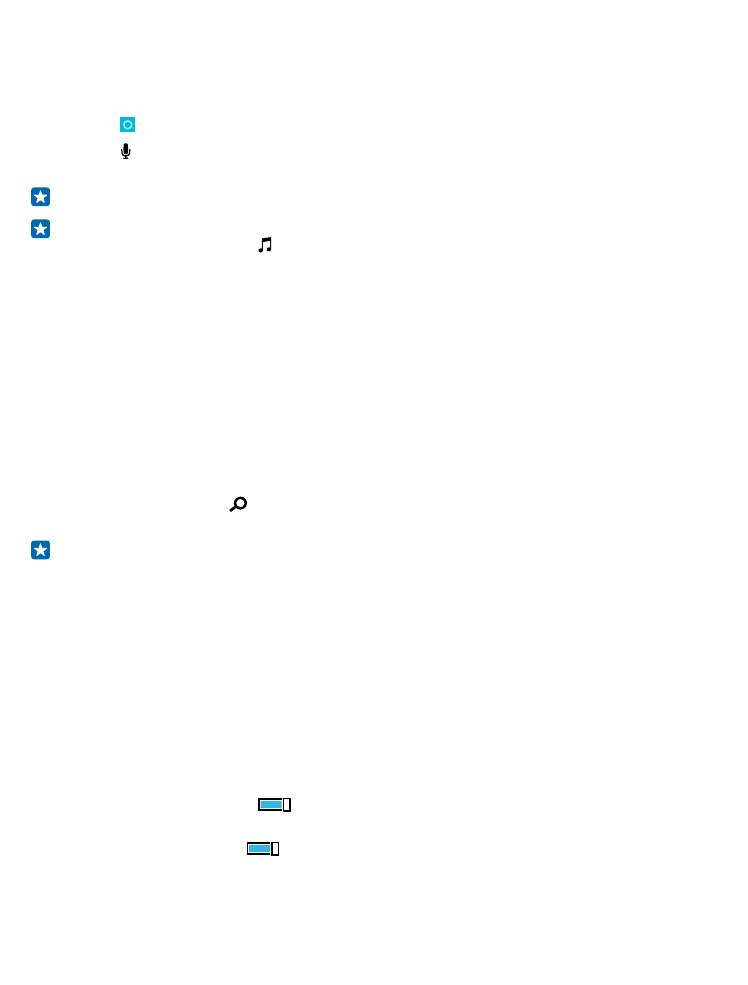
Faciliter l’utilisation du téléphone
Vous avez du mal à voir le texte de petite taille ou les images floues? Agrandissez les polices et rendez
le contenu à l’écran plus lisible. Vous pouvez également vous servir de votre téléphone avec un
téléimprimeur (TTY/ATS).
1. Sur l'écran d'accueil, faites glisser votre doigt du haut vers le bas, puis appuyez sur TOUS LES
PARAMÈTRES.
2. Appuyez sur options d'ergonomie.
Changer la taille de la police
Appuyez sur le curseur Taille du texte.
Activer le contraste élevé
Réglez Contraste élevé à Activé
.
Agrandir l’écran
Réglez l’option Loupe à Activé
, puis appuyez deux fois sur l’écran avec deux doigts. Lorsque
vous utilisez la loupe, utilisez deux doigts pour vous déplacer sur l’écran. Pour quitter le mode
d’agrandissement, appuyez deux fois sur l’écran avec deux doigts.
© 2015 Microsoft Mobile. Tous droits réservés.
41
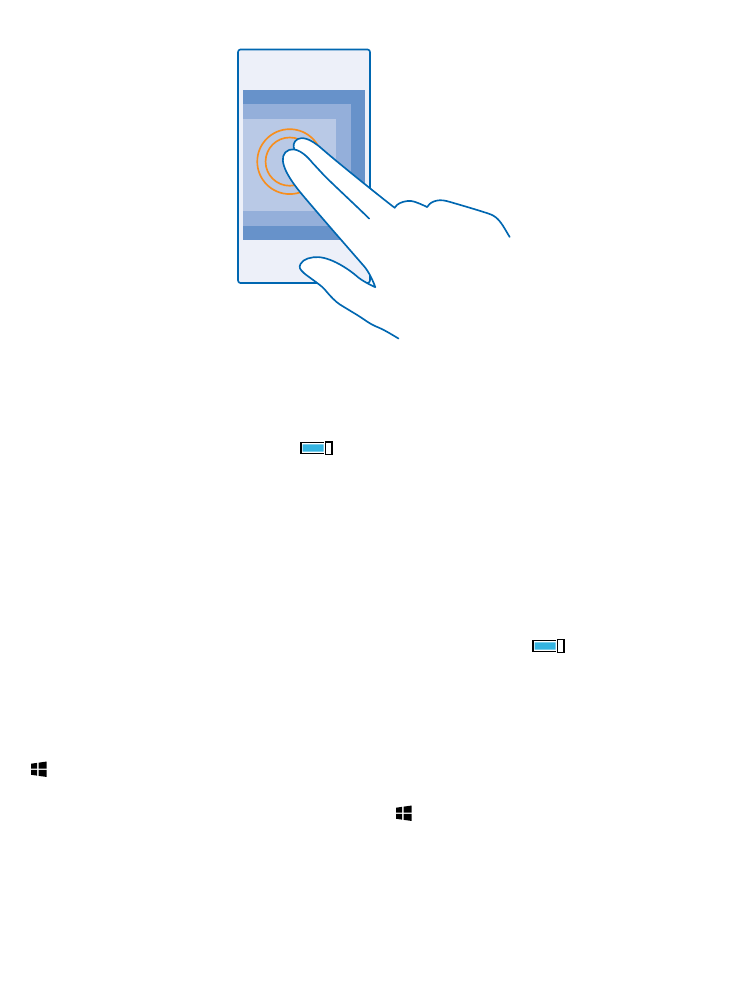
Utiliser le téléphone avec un téléimprimeur (TTY/ATS)
Réglez TTY/ATS à complet.
La disponibilité des modes de TTY ou d’ATS peut varier selon le fournisseur de services réseau.
Utiliser le téléphone avec une prothèse auditive
Réglez Capteur téléphonique à Activé
.
Pour vérifier la compatibilité de votre téléphone avec les prothèses auditives, rendez-vous au
aka.ms/phoneaccessibility.